Моноблоки Lenovo ThinkCentre Edge 91z - инструкция пользователя по применению, эксплуатации и установке на русском языке. Мы надеемся, она поможет вам решить возникшие у вас вопросы при эксплуатации техники.
Если остались вопросы, задайте их в комментариях после инструкции.
"Загружаем инструкцию", означает, что нужно подождать пока файл загрузится и можно будет его читать онлайн. Некоторые инструкции очень большие и время их появления зависит от вашей скорости интернета.
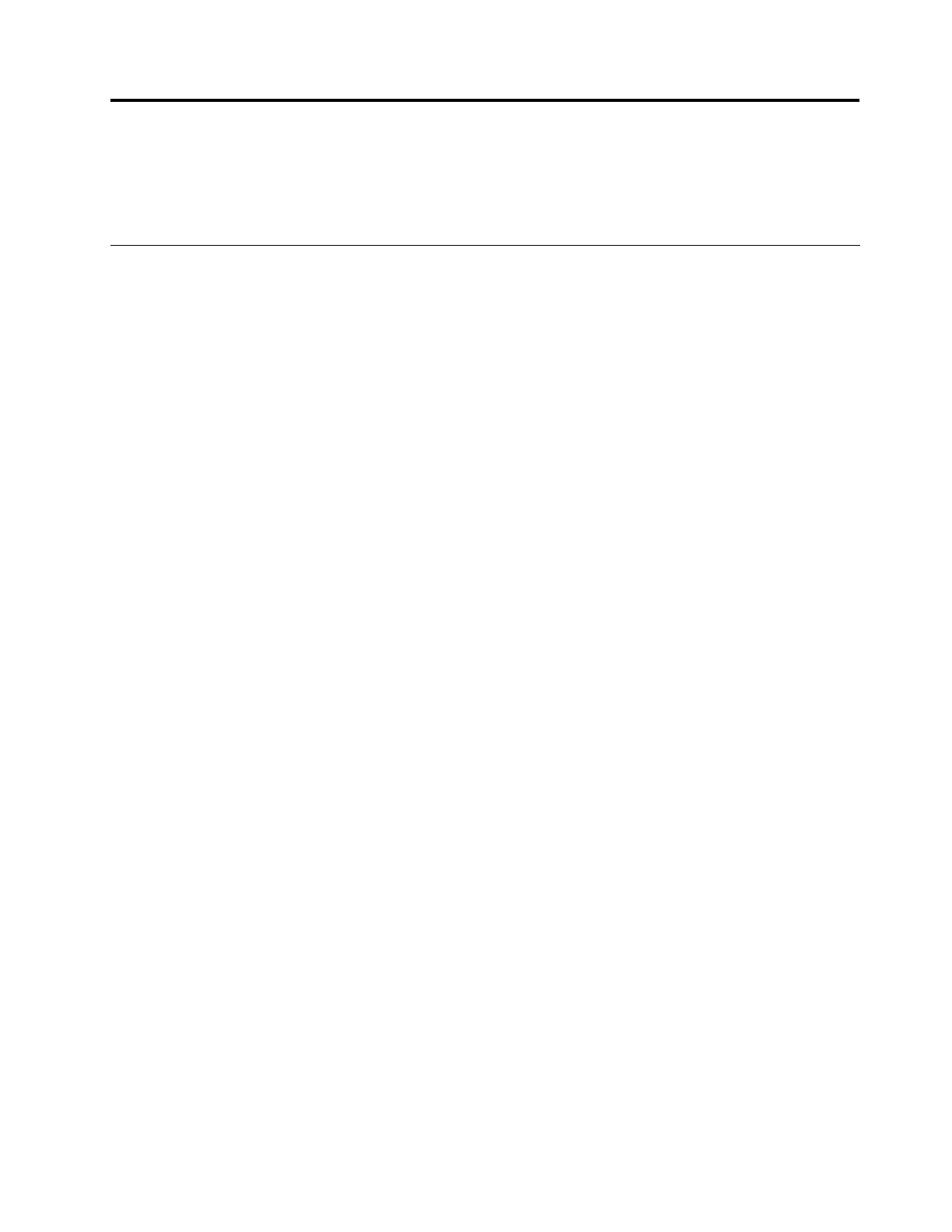
Глава 9. Предотвращение возникновения неполадок
В этой главе рассказано, как предотвратить возникновение распространенных неполадок и
обеспечить стабильную работу компьютера.
Использование новейших версий программ
В некоторых ситуациях может возникнуть необходимость установить новейшие версии программ,
драйверов устройств или операционной системы. В этом разделе рассказано, как получить новейшие
обновления для вашего компьютера.
Выберите один из следующих разделов:
•
“Получение новейших драйверов устройств для вашего компьютера” на странице 51
•
“Обновление операционной системы” на странице 51
•
“Использование программы System Update” на странице 52
Получение новейших драйверов устройств для вашего компьютера
Чтобы загрузить и установить самые новые драйверы устройств с веб-сайта Lenovo, нужно сделать
следующее:
Внимание:
Не загружайте обновленные драйверы устройств с веб-сайта Центра обновления
Windows. Драйверы устройств, представленные на веб-сайте Windows, не тестировались Lenovo,
и их установка может привести к неожиданным ошибкам. Загружайте обновленные драйверы
устройств с сайта Lenovo.
1. Зайдите на сайт http://support.lenovo.com.
2. Щелкните
Download & Drivers
(Загрузка и драйверы).
3. Выберите в списке тип вашего компьютера.
4. Щелкните категорию устройства, для которого нужен новый драйвер.
5. Щелкните подходящий драйвер устройства.
6. Загрузите и установите драйвер устройства.
Обновление операционной системы
Microsoft предоставляет обновления различных операционных систем Windows на веб-сайте
обновления Microsoft Windows. веб-сайт автоматически определяет, какие из имеющихся обновлений
Windows требуются именно для вашего компьютера и выдает их список. Обновления могут включать
дополнительные средства защиты, новые версии компонентов Windows (таких как проигрыватель
Windows Media), исправления и усовершенствования тех или иных компонентов операционной
системы Windows.
Внимание:
Не загружайте обновленные драйверы устройств с веб-сайта Windows. Драйверы
устройств, представленные на веб-сайте Windows, не тестировались Lenovo, и их установка может
привести к неожиданным ошибкам. Загружайте обновленные драйверы устройств с сайта Lenovo.
Дополнительную информацию см. в разделе “Получение новейших драйверов устройств для вашего
компьютера” на странице 51.
Чтобы попасть на сайт Microsoft Windows Update, сделайте следующее:
1. Перейдите на сайт http://windowsupdate.microsoft.com/.
2. Следуйте инструкциям на экране.
© Copyright Lenovo 2011
51
Содержание
- 3 Содержание
- 7 Важная информация по технике безопасности; Обслуживание и модернизация
- 8 Защита от статического электричества; Шнуры и адаптеры питания
- 10 Эмиссия тепла и вентиляция; Условия эксплуатации
- 11 Замечания по технике безопасности при работе с модемом; Заявление о соответствии требованиям к лазерному оборудованию
- 12 Инструкция по работе с блоками питания
- 13 Глава 1. Обзор продукта; Компоненты
- 16 Спецификации; Обзор программ
- 17 Lenovo ThinkVantage Tools; Lenovo Welcome
- 19 Adobe Reader
- 21 Расположение разъемов на задней панели компьютера
- 22 Регулировка подставки компьютера
- 23 Этикетка с типом и моделью компьютера
- 25 Глава 2. Работа на компьютере; Часто задаваемые вопросы; Как работать с клавиатурой; Как использовать быстрые клавиши Windows
- 26 Как работать с устройством распознавания отпечатков пальцев; Как настроить звук
- 28 Как обращаться с носителями CD и DVD и как их хранить
- 31 Глава 3. Вы и ваш компьютер; Специальные возможности и удобство работы
- 33 Переключатель напряжения
- 34 Замена шнуров питания
- 35 Средства защиты
- 36 Прикрепление встроенного замка для троса; Использование паролей
- 39 Глава 5. Установка или замена аппаратных компонентов; Установка или замена аппаратных компонентов; Как подключить внешние опции
- 41 Снятие и установка подставки компьютера
- 43 Снятие и установка передней стойки
- 45 Замена клавиатуры и мыши USB; Замена беспроводной клавиатуры
- 46 Замена беспроводной мыши
- 48 Как загрузить драйверы устройств
- 49 Глава 6. Восстановление; Создание и использование носителей восстановления
- 50 Создание носителей восстановления; Использование носителей восстановления
- 52 Создание и использование резервных носителей
- 53 Создание резервных носителей; Использование резервных носителей
- 54 Переустановка программ
- 55 Как переустановить драйверы устройств
- 57 Глава 7. Использование программы Setup Utility; Запуск программы Setup Utility; Просмотр и изменение настроек
- 58 Разрешение и запрещение устройств
- 59 Как выбрать загрузочное устройство
- 60 Выход из программы Setup Utility
- 61 Глава 8. Как обновить системные программы; Использование системных программ
- 62 Обновление BIOS из операционной системы
- 63 Глава 9. Предотвращение возникновения неполадок; Использование новейших версий программ
- 64 Использование программы System Update; Очистка и обслуживание
- 65 Как почистить компьютер
- 66 Экран; Рекомендации по обслуживанию
- 67 Перемещение компьютера
- 69 Глава 10. Обнаружение и устранение неполадок; Основные неполадки
- 70 Процедура устранения неполадки
- 72 Нет звука в Windows; Работает только одна колонка
- 73 Нет звука в приложениях или играх DOS; Неполадки CD-дисководов; Не удается обратиться к CD- или DVD-диску
- 74 Неполадки DVD-дисководов; Черный экран вместо DVD-видео
- 76 Все или некоторые клавиши клавиатуры не работают
- 78 Неполадки монитора; На экране появляются неправильные символы
- 79 Изображение мерцает; Изменился цвет изображения
- 80 Неполадки сети; Неполадки Ethernet
- 81 Проблема с локальной сетью
- 82 Неполадки опций
- 83 Низкая производительность и зависания; Недостаточно свободного места на жестком диске
- 84 Слишком много фрагментированных файлов
- 85 Неполадки принтера
- 86 Неполадки программ; Программа работает не так, как ожидается
- 87 Неполадки USB; Программы диагностики
- 88 Lenovo Solution Center; Lenovo ThinkVantage Toolbox; Создание диска диагностики
- 89 Запуск программы диагностики с диска диагностики
- 93 Прочие услуги
- 94 Как приобрести дополнительные услуги
- 95 Приложение A. Замечания
- 96 Товарные знаки
- 97 Приложение B. Regulatory information; Замечания по классификации для экспорта
- 99 Дополнительная нормативная информация
- 101 Важная информация о директиве European Directive 2002/96/EC; Информация по утилизации
- 103 Информация по утилизации для Бразилии; Информация об утилизации аккумуляторов для Тайваня (Китай)
- 105 Индекс
























































































































